¿Quiere que sus secuencias de video se vean más vibrantes, más precisas o que se ajusten mejor al estado de ánimo y al tema de su sujeto? Deberá corregir el color de su video para lograr todos estos objetivos. En este post vamos a explicar qué significa la corrección de color en la edición de vídeo. Además, para ayudarlo a corregir el color del video fácilmente, compartiremos varios de los mejores editores de video que podrían ayudarlo a corregir el color del video de forma automática y manual. De todos modos, puede aprender el conocimiento que debe saber sobre la corrección de color de video en esta publicación.
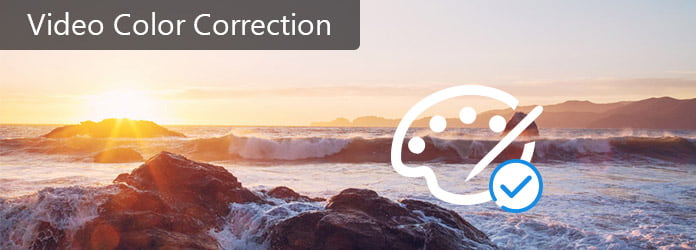
Corrección de color de vídeo
Muy similar a las fotos, el video también es arte visual. Cuando vemos un video, el metraje se compone de pequeños bloques de color, también llamados píxeles. Sin embargo, muchos factores afectan el color del video cuando capturamos algo. La luz, por ejemplo, es importante cuando se toman videos. Sin embargo, el color de la luz cambiará el color real del sujeto en un video. Además, si extrae videos de DVD, puede descubrir que el video se vuelve principalmente azul o púrpura. En estos casos, necesitarás la técnica de corrección de color de vídeo.
En otras palabras, la corrección de color de video es una característica de los editores de video profesionales. Y con esta función, puede cambiar los parámetros sobre el color del video para corregirlo u obtener el efecto que desea.
Aunque hay muchos editores de video en el mercado, solo varios programas de edición de video profesionales ofrecen la función de corrección de color de video. Puede obtener información sobre el mejor software de corrección de color en esta parte.
ha integrado funciones de corrección de color de video en las últimas versiones. Sus características principales incluyen:
1. Corrija el color de la imagen con varias herramientas, como degradado, máscara de color y más.
2. Importe varios formatos de video para corregir el color.
3. Proporcione funciones básicas de edición de video, como dividir, recortar, etc.
4. Emita el video de resultado en resolución completa.
Para Agencias y Operadores
1. La calidad de salida es excelente.
2. La interfaz es fácil de usar.
Desventajas
1. Debe suscribirse a una cuenta de Adobe o comprar el programa.
2. Es un poco difícil, especialmente para principiantes.
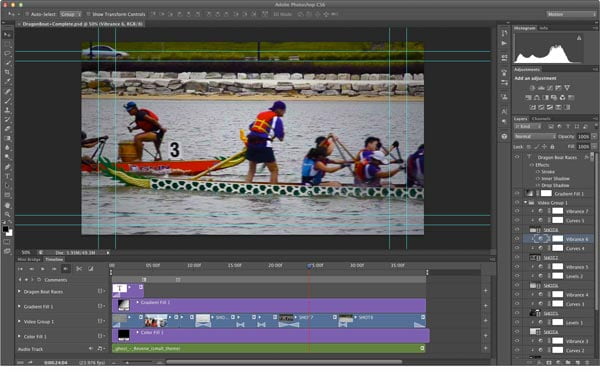
A diferencia de Photoshop, Adobe Premiere es un editor de video profesional y ofrece una variedad de funciones de corrección de color de video.
1. Aplique los efectos de Corrección de color para corregir el color del video automáticamente.
2. Vea los valores de luminancia para corregir el color del video.
3. Controle la sombra y el tono medio con la herramienta Definición de rango tonal.
4. Exposición correcta para un color o rango de color específico.
5. Equilibre el color del video, la saturación y otros parámetros.
Para Agencias y Operadores
1. Este editor de video ofrece una amplia gama de herramientas para corregir el color del video.
2. La interfaz está bien diseñada.
Desventajas
1. Los parámetros y las opciones personalizadas son demasiado complicados para la gente promedio.
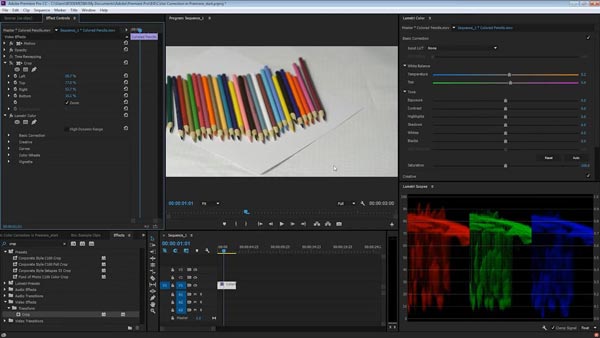
Final Cut Pro X es otro editor de video profesional que es bueno para corregir el color del video. Sus características relacionadas con la corrección de color de video incluyen:
1. Muestre el color del video en el panel Color Corrector para seguir editándolo.
2. Mueva los diales para equilibrar y corregir el color del video.
3. Ajuste la exposición y otros parámetros en el panel Color Board.
4. Proporcione amplias herramientas de edición de video además de la corrección de color.
Para Agencias y Operadores
1. La interfaz es simple.
2. Te permite previsualizar el resultado en tiempo real.
Desventajas
1. Tienes que pagar $300 para comprar este programa.
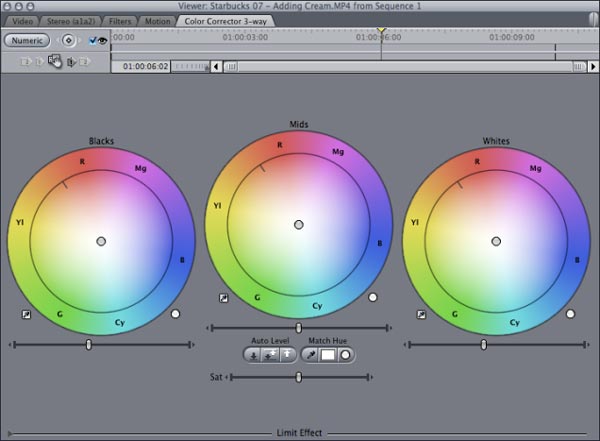
iMovie es otro editor de video lanzado por Apple. También proporciona las características para corregir el color del video.
1. Ajuste los parámetros de color de video en la ventana Inspector, como Red Gain, Green Gain y Blue Gain.
2. Equilibre la exposición, el brillo, el contraste y la saturación para que el video se vea mejor.
3. Edite el video con corrección de color con una variedad de herramientas, como rotar y más.
4. Vista previa del video de resultados en tiempo real.
Para Agencias y Operadores
1. Este editor de video es más económico.
2. Funciona bien en dispositivos Apple.
Desventajas
1. Muchas funciones ocultas en las opciones son difíciles de encontrar.
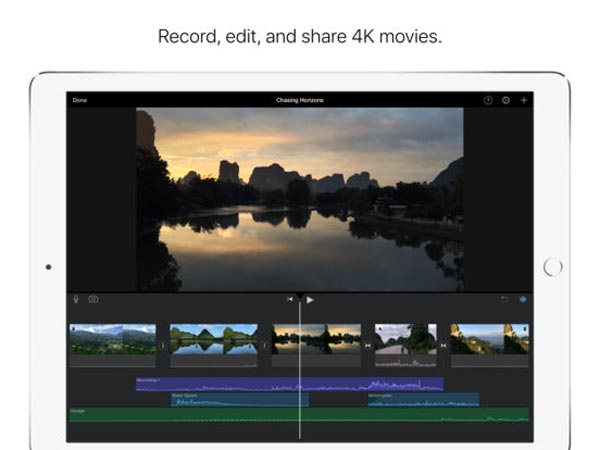
Cuando buscamos el mejor editor de video que tenga la función de corrección de color de video, la gente promedio se enfoca en varios factores, como la facilidad de uso. Desde este punto, recomendamos Aiseesoft Video Editor. Sus beneficios incluyen:
1. Corrija el color del video usando un algoritmo avanzado automáticamente.
2. Los usuarios avanzados pueden cambiar manualmente varios parámetros sobre el color del video.
3. Mantenga la calidad del video original durante la corrección del color del video.
4. Edite el video con recortar, recortar, voltear, rotar y otras herramientas después de corregir el color.
5. Estilice sus videos con abundantes efectos de video, marca de agua personalizada y texto.
6. Compatible con todos los formatos de video, incluidos los archivos de video HD y 4K.
7. Disponible para Windows 10/8/8.1/7/XP/Vista y Mac OS.
En una palabra, es la mejor manera de corregir el color del video para la gente común.
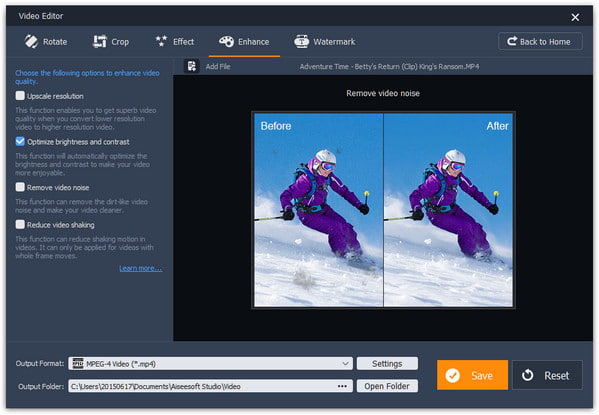
Para corregir el color de un video, debe usar una de las mejores herramientas de corrección de color de video, como Aiseesoft Video Editor. Su mayor ventaja es corregir el color del video automáticamente.
Paso 1 Instala el mejor editor de video en tu computadora
Descargue e instale el editor de video en su PC con Windows. Si está utilizando Mac OS, simplemente descargue la versión para Mac. Inicie el editor de video y seleccione "Mejorar video" en la interfaz principal.
Paso 2 Corrija el color del video en un clic
Cuando ingrese a la ventana de mejora de video, haga clic en "Agregar archivo" para importar el video que necesita corregir el color en la línea de tiempo. Localice la barra lateral izquierda y marque la casilla de verificación frente a "Optimizar brillo y contraste". El color del video se corregirá automáticamente.
Luego vaya a la pestaña Efecto, aquí puede ajustar el color del video cambiando varios parámetros relacionados con el color del video, como "Tono", "Saturación", "Brillo" y "Contraste".
Paso 3 Guarda el video resultante
Si está satisfecho con el video resultante en el panel de vista previa, suelte una carpeta en el cuadro "Carpeta de salida" y haga clic en "Guardar" para exportar el video resultante a su disco duro.
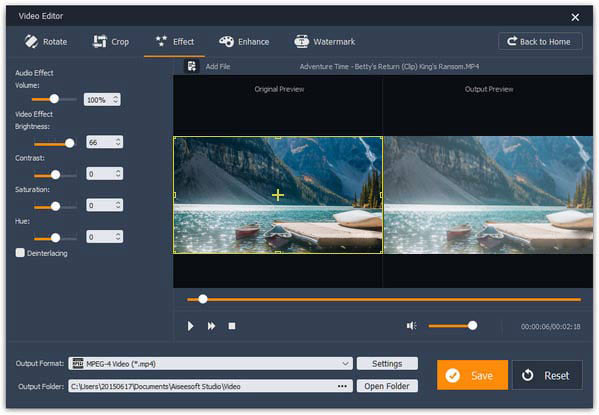
Según las introducciones anteriores, es posible que comprenda cómo corregir el color del video. Hay varios editores de video profesionales que tienen la función de corrección de color de video. Como puede ver, estos editores de video profesionales son costosos y complicados. Si necesita una manera fácil de corregir el color del video, le recomendamos Aiseesoft Video Editor. Tiene la capacidad de corregir el color del video con un solo clic. Más importante aún, no dañará la calidad del video durante la edición.